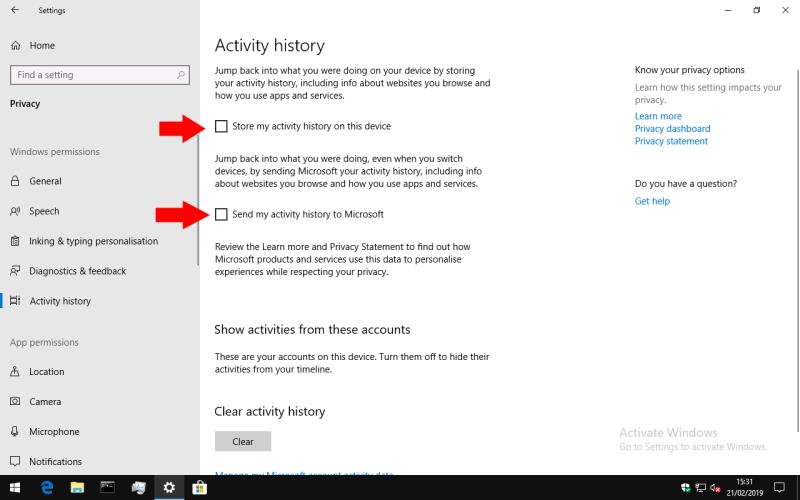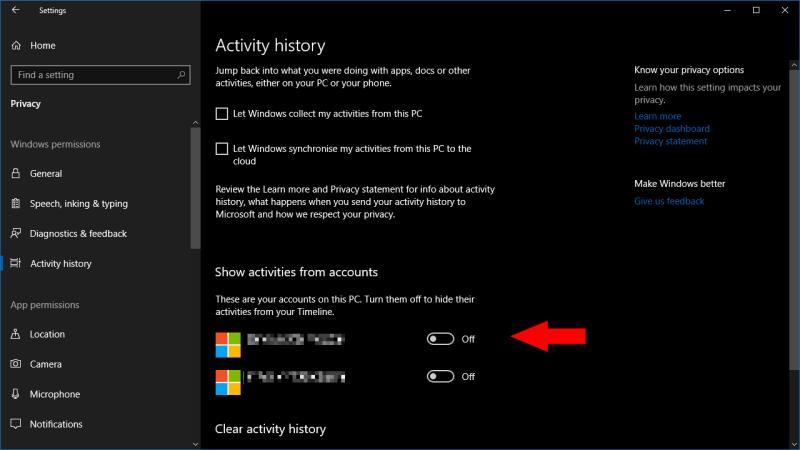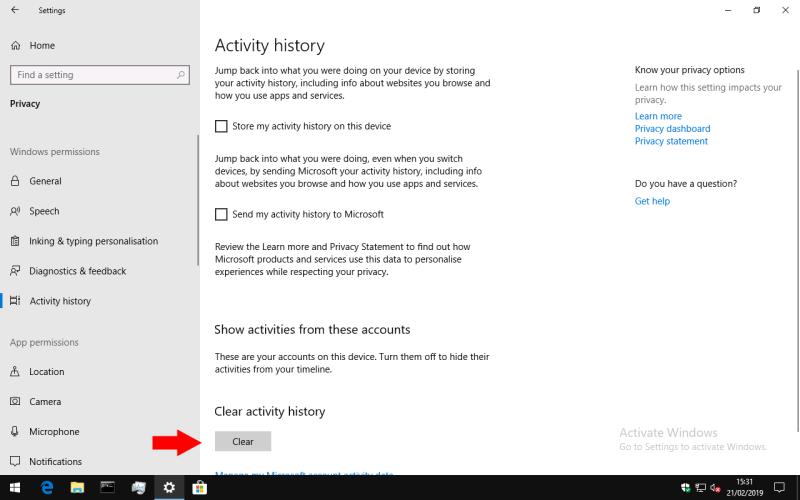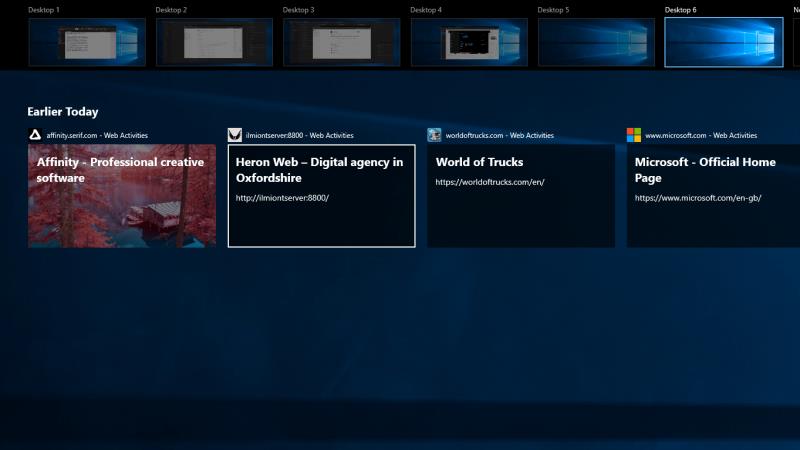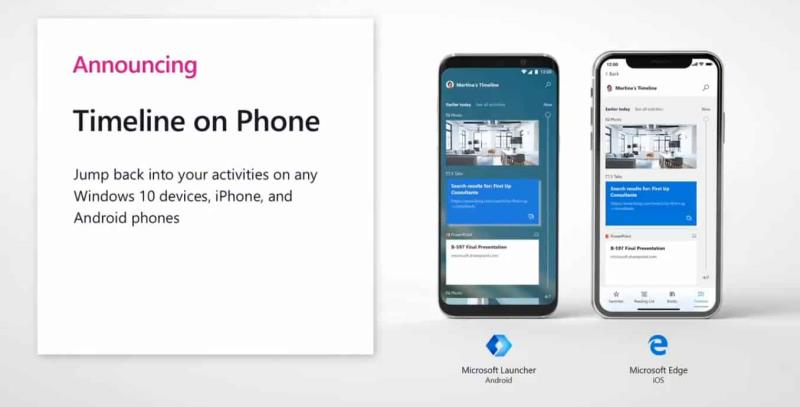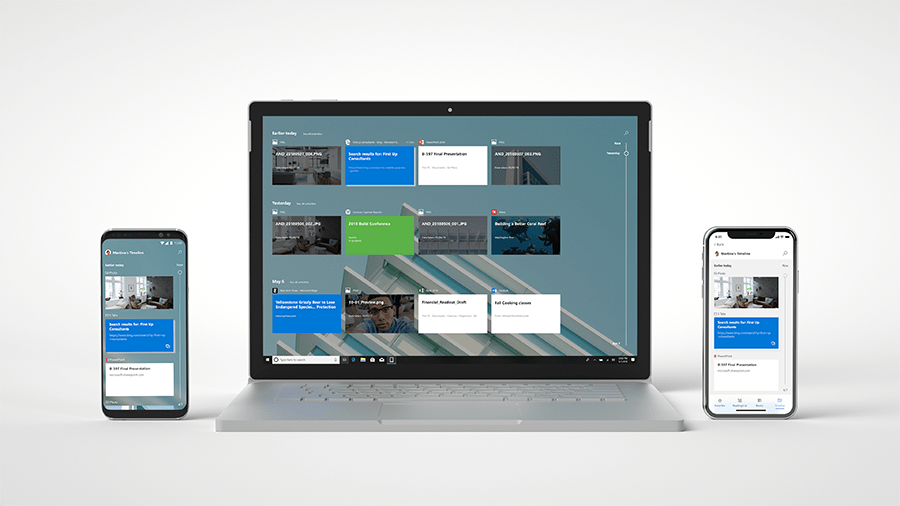Për të çaktivizuar Windows Timeline:
Hapni aplikacionin Settings (Win+I) dhe klikoni kategorinë "Privacy".
Klikoni faqen "Historiku i aktivitetit" nga menyja e navigimit.
Pastro dy kutitë e zgjedhjes në krye të faqes.
Kthejeni çdo buton nën "Trego aktivitetet nga këto llogari" në pozicionin "off".
Shtypni butonin "Pastro" për të fshirë të dhënat ekzistuese të aktivitetit tuaj nga llogaria juaj e Microsoft.
Windows Timeline është një veçori komode e prezantuar me përditësimin e Windows 10 Prill 2018 . Ai mban një regjistrim kronologjik të aktiviteteve që kryeni në kompjuterin tuaj, duke përfshirë faqet e internetit që vizitoni, dokumentet e Office që redaktoni dhe skedarët multimedialë që përdorni. Ngjarjet shfaqen brenda ndërfaqes Task View, të aksesuara nga shiriti i detyrave ose shkurtoret e tastierës Win+Tab. Kronologjia juaj sinkronizohet në pajisjet tuaja, duke përfshirë telefonat Android nëpërmjet Microsoft Launcher.
Windows Timeline është aktivizuar si parazgjedhje me përditësimin e Windows 10 Prill 2018 dhe më të reja. Në këtë udhëzues, ne do t'ju tregojmë se si ta çaktivizoni atë ose ta riaktivizoni nëse dëshironi të filloni ta përdorni përsëri. Duke qenë se Timeline tani mbështet një listë në rritje të aplikacioneve, duke përfshirë historinë e shfletimit të Google Chrome , është një kohë e mirë për t'i dhënë një shans të dytë.
Çaktivizimi i "Kronologjisë".
Ju mund të dëshironi të çaktivizoni Timeline nëse jeni të shqetësuar për implikimet e privatësisë ose thjesht nuk e përdorni funksionin. Fillimisht, hapni aplikacionin Settings dhe klikoni në kategorinë "Privacy" nga faqja kryesore.

Në shiritin e majtë të navigimit, shkoni te faqja "Historiku i aktivitetit" nën seksionin "Lejet e Windows". Edhe pse nuk përmendet emri "Timeline", këtu jetojnë të gjitha cilësimet e funksionit.
Kutia e parë e zgjedhjes në faqe, "Ruaj historikun tim të aktivitetit në këtë pajisje" ("Lërini Windows të mbledhë aktivitetet e mia nga ky PC" në përditësimin e Windows 10 Prill 2018) kontrollon nëse "Kronologjia" mund të regjistrojë aktivitetet nga pajisja juaj aktuale. Nëse është i fikur, asgjë nuk do të regjistrohet - qoftë në re, qoftë jashtë linje.
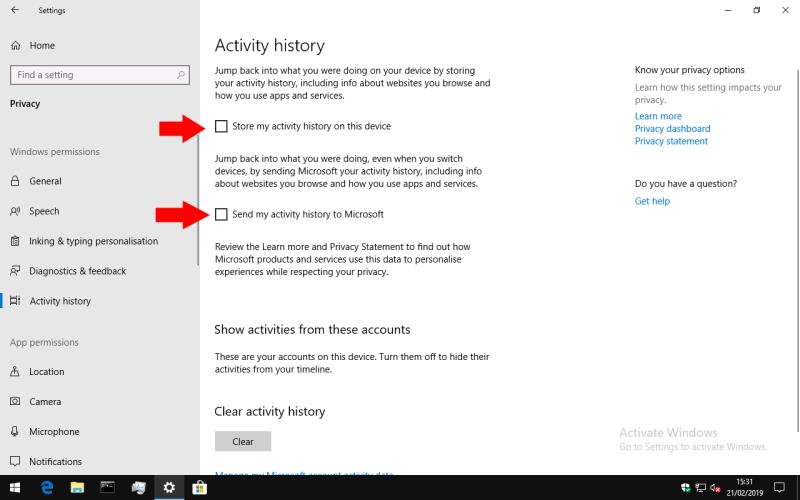
Mund të vazhdosh të përdorësh Timeline pa e bërë atë të sinkronizojë aktivitetet e tua në pajisjet tuaja. Për ta arritur këtë, zgjidhni kutinë e titulluar "Dërgo historikun e aktivitetit tim te Microsoft". Vini re se kjo është etiketuar si "Lërini Windows të sinkronizojë aktivitetet e mia nga ky kompjuter në renë kompjuterike" në Përditësimin e Windows 10 Prill 2018, por ka të njëjtin efekt.
Ky opsion parandalon që aktivitetet e "Kronologjisë" në pajisjen tuaj të dorëzohen në llogarinë tuaj të Microsoft, kështu që ato nuk do të shfaqen në pajisjet tuaja të tjera. Megjithatë, ky është një opsion për pajisje - nëse i mbani të aktivizuara cilësimet e tjera të "Kronologjisë", do të shihni përsëri aktivitetin nga pajisjet tuaja të tjera në pajisjen tuaj aktuale. Ju duhet ta çaktivizoni këtë cilësim në secilën prej pajisjeve tuaja për të shmangur përdorimin e plotë të ndarjes së resë kompjuterike.
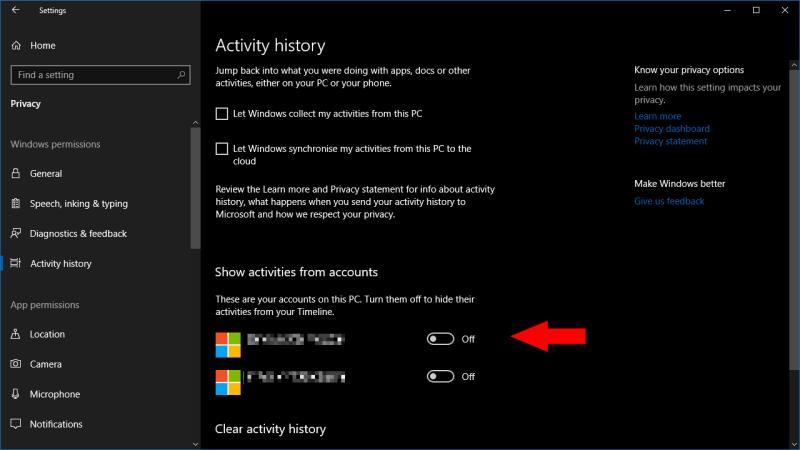
Më në fund, edhe pasi të zgjidhni dy kutitë e zgjedhjes, mund të shihni akoma aktivitetet ekzistuese në ndërfaqen e "Kronologjisë". Përmbajtja e ndërfaqes së "Kronologjisë" përcaktohet nga butonat e ndërrimit nën "Shfaq aktivitetet nga këto llogari". Nëse i çaktivizon llogaritë këtu, asnjë nga aktivitetet e lidhura me to nuk do të shfaqet në "Kronologji".
Prandaj, për të çaktivizuar plotësisht ndërfaqen Timeline, do të dëshironi të zgjidhni të dyja kutitë e kontrollit në këtë faqe. Ju gjithashtu duhet të kaloni butonat nën "Trego aktivitetet nga llogaritë" në "off" për të fshehur çdo histori ekzistuese që është mbledhur. Ky konfigurim do të rezultojë që "Kronologjia" të jetë plotësisht e zbrazët, kështu që ekrani yt i "Pamjes së detyrave" do të rikthehet në funksionalitetin e "Përditësimit" para prillit 2018.
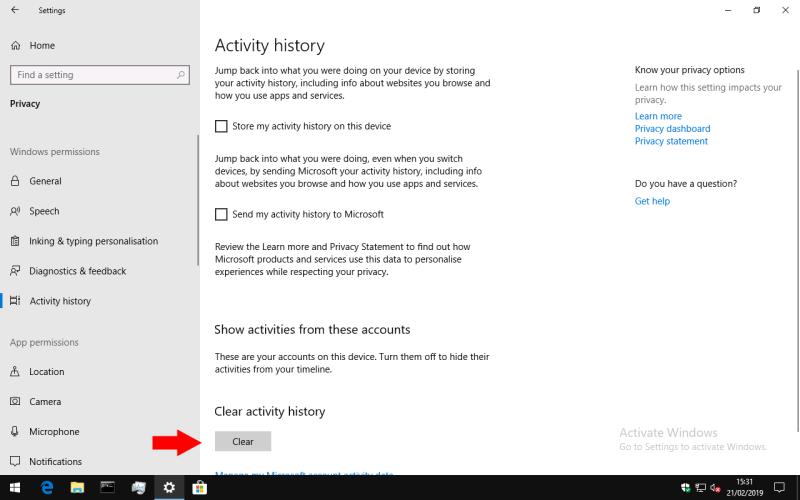
Gjëja e fundit që duhet theksuar është se çaktivizimi i Timeline nuk fshin asnjë të dhënë ekzistuese të sinkronizuar me renë kompjuterike. Për ta bërë këtë, shtypni butonin "Pastro" nën titullin "Pastro historinë e aktivitetit" në fund të faqes së cilësimeve. Kjo do të fshijë të gjitha aktivitetet tuaja nga llogaria juaj e Microsoft.
Aktivizimi i "Kronologjisë".
Nëse "Kronologjia" është e çaktivizuar ose nuk i shfaq të gjitha aktivitetet tuaja, shkoni te faqja e cilësimeve "Historiku i aktivitetit" siç detajohet më sipër. Duhet të siguroheni që llogaria juaj e Microsoft të jetë e aktivizuar për Timeline nën titullin "Trego aktivitetet nga këto llogari" – nëse është e çaktivizuar, Timeline nuk do të shfaqë asnjë aktivitet.
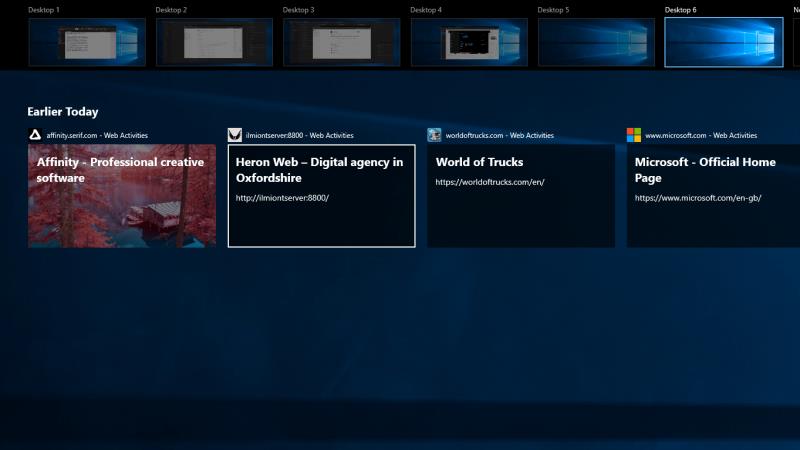
Do t'ju duhet gjithashtu të kontrolloni dy kutitë e kontrollit në krye të faqes. Nëse i pari ("Ruaj historikun tim të aktivitetit në këtë pajisje") nuk është i aktivizuar, asnjë aktivitet nuk do të mblidhet nga pajisja jote, kështu që "Kronologjia" mund të mbetet bosh.
Së fundi, nëse "Kronologjia" nuk tregon aktivitete nga një nga pajisjet tuaja të tjera, sigurohuni që kutia e dytë e kontrollit ("Dërgo historikun tim të aktivitetit te Microsoft") është aktivizuar në atë pajisje – përndryshe, ajo nuk do të jetë në gjendje të sinkronizojë të dhënat e aktivitetit të saj te reja.
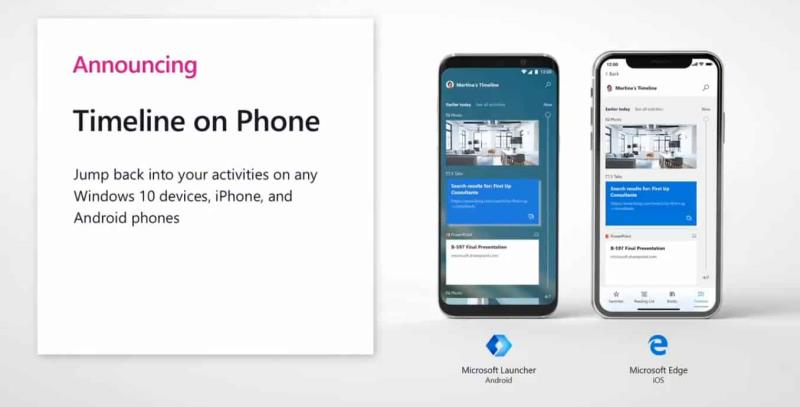
Me kutitë e kontrollit të shënuara dhe llogarinë tuaj të aktivizuar për "Kronologjinë", duhet të shihni që aktivitetet tuaja fillojnë të shfaqen në ndërfaqe. Duke supozuar se keni aktivizuar sinkronizimin e cloud në të gjitha pajisjet tuaja, gjithçka duhet të shfaqet kudo – në produktet tuaja Windows 10, telefonat Android me Microsoft Launcher dhe iPhone me Microsoft Edge.